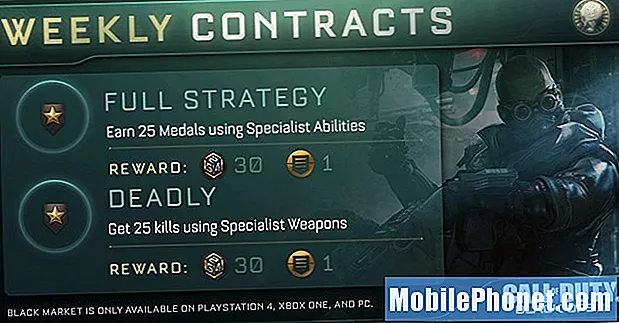Pri párovaní sa často vyskytujú problémy s Bluetooth.Ak sa zdá, že sa váš Galaxy Note9 nespáruje s iným zariadením Bluetooth, mali by ste problém vyriešiť a zistiť, odkiaľ pochádza. Postupujte podľa našich návrhov, ako opraviť Bluetooth, nespáruje problém vo vašom zariadení Note.
Príčiny Bluetooth sa nespárujú
Existuje niekoľko možných dôvodov, prečo má váš Note9 problémy s pripojením k inému zariadeniu Bluetooth. Ďalej uvádzame niektoré z najbežnejších:
- otázka nezlučiteľnosti
- rozstup alebo vzdialenosť medzi zariadeniami
- slaby prud
- zariadenia nie sú správne nastavené na párovanie
- rušenie
- softvérová závada
Nekompatibilita medzi zariadeniami Bluetooth je skutočná. Predtým, ako sa pokúsite vyriešiť nejaké problémy na svojom Galaxy Note9 alebo na druhom zariadení Bluetooth, je dobré vedieť, či existuje šanca, že faktorom bude aj nekompatibilita. Ak sa obe zariadenia dokázali predtým spárovať, môžete túto kontrolu preskočiť. Ak je však váš Note9 prvý raz pripojený k Bluetooth vášho automobilu, existuje reálna šanca, že medzi nimi bude problém s nekompatibilitou.
Nezabudnite, že pre zariadenia Bluetooth neexistuje univerzálny štandard. Výrobcovia automobilov zvyknú vo svojich vozidlách používať systém Bluetooth tretích strán a niekedy môžu byť také systémy zastarané. Aj keď staršie zariadenia Bluetooth môžu byť v telefónoch stále schopné pracovať s novšími a pravidelne aktualizovanými systémami Bluetooth, profily, ktoré používajú, nemusia fungovať na 100%. To je dôvod, prečo niektoré vozidlá, ktoré používajú staršie Bluetooth, môžu po aktualizácii telefónu náhle zlyhať pri párovaní alebo používaní skôr fungujúcich funkcií.
Novšie zariadenia Bluetooth sú navrhnuté tak, aby fungovali so staršími verziami Bluetooth, ale občas môže dôjsť k škytavke. Každý výrobca nemôže podporovať každé zariadenie Bluetooth, takže stále existuje šanca, že niečo nemusí fungovať správne.
Telefóny ako Galaxy Note9 sú vybavené technológiou Bluetooth Smart Ready, čo znamená, že na pripojenie k iným zariadeniam Bluetooth Smart využíva najnovšiu technológiu Bluetooth 4.0. Ak sa váš Note9 nepodarí spárovať s vašim autom alebo zariadením Bluetooth, je možné, že také zariadenie alebo vaše auto nepodporuje Bluetooth Smart. Bohužiaľ s tým nemôžete urobiť nič a musíte toto zariadenie inovovať, ak chcete svoj Note9 používať na streamovanie informácií.
Pripravte zariadenie na párovanie. Toto je základné. Pred spárovaním sa uistite, že obe zariadenia sú nakonfigurované tak, aby vzájomne prijímali vzájomné žiadosti o spárovanie. Ak je zapnuté iba jedno zariadenie, druhé to zjavne nezistí. To sa môže javiť ako zrejmé, ale veľa ľudí zaoberajúcich sa problémom párovania Bluetooth to nedokáže skontrolovať. V závislosti od zariadenia, ktoré sa pokúšate pripojiť k Note9, sú svetelné indikátory najlepším spôsobom, ako zistiť, či je alebo nie je všetko nastavené.
Na vzdialenosti záleží. Rovnako ako každé iné bezdrôtové zariadenie, aj pri spárovaní zariadení Bluetooth s Note9 je hlavným cieľom vzdialenosť. To nemusí platiť pre Bluetooth káble do auta, ale mali by ste to zvážiť, ak sa snažíte zvládnuť oveľa väčší priestor ako v budove alebo doma. Väčšina pripojení Bluetooth je dobrá, iba ak je v dosahu 30 stôp. Ak pracujete vo veľkom dome alebo budove a existuje problém s párovaním Bluetooth, je potrebné skontrolovať vzdialenosť medzi zariadeniami. Prekážky ako sklo, kovové povrchy, hrubé železobetónové steny môžu tiež významne ovplyvniť signál Bluetooth. Pri párovaní sa snažte čo najviac priblížiť obe zariadenia.
Problémy s napájaním. Staršie zariadenia Bluetooth sú notoricky známe. Aj keď to už neplatí pre zariadenia so systémom Bluetooth 4.0, ako je to vo vašom Note9, druhé zariadenie to tak môže byť. To sa na vaše auto nebude vzťahovať, pretože bude napájané priamo z batérie, ale môže to byť prípad samostatných vozidiel. Pred spárovaním sa uistite, či je zariadenie s problémom pripojené k nabíjačke alebo či má dostatočnú úroveň nabitia batérie.
Skontrolujte rušenie signálu. Ako sme už spomenuli vyššie, signály Bluetooth môžu byť problematické, ak ich niečo ovplyvňuje. Bluetooth nie je regulované, takže existuje veľa zdrojov rušenia, ktoré môžu ovplyvňovať jeho signály. Ak sa zdá, že máte problém s párovaním iba na jednom konkrétnom mieste, je to pravdepodobne preto, že existuje ďalšie zariadenie, ktoré blokuje alebo ovplyvňuje vaše signály Bluetooth. Ak máte problém so spárovaním automobilu s Note9, skúste odísť z daného miesta a malo by to vyriešiť.
Ak sa doma pokúšate pracovať s pevným zariadením Bluetooth, napríklad s reproduktorom, môžu sa zvážiť ďalšie faktory.
V niektorých prípadoch môžu signály WiFi ovplyvniť aj Bluetooth. Ak máte prenosné zariadenie wifi, skúste ho vypnúť a zistiť, či má rozdiel.
Ako opraviť problém s párovaním Bluetooth na vašom Galaxy Note9
Pokiaľ ide o riešenie problémov na vašom zariadení, môžete vyskúšať tieto veci:
Vynútené reštartovanie. Obnova systému je jedným zo spôsobov, ako opraviť dočasné chyby Bluetooth. V takom prípade sa pokúste simulovať účinky vyťaženia batérie pomocou týchto krokov:
- Stlačte a podržte tlačidlá napájania + zníženia hlasitosti približne 10 sekúnd alebo dovtedy, kým sa napájanie zariadenia nevypne. Počkajte niekoľko sekúnd, kým sa zobrazí obrazovka Maintenance Boot Mode.
- Na obrazovke Maintenance Boot Mode zvoľte Normal Boot. Môžete použiť tlačidlá hlasitosti na prechádzanie dostupných možností a ľavé spodné tlačidlo (pod tlačidlami na nastavenie hlasitosti) na výber. Počkajte až 90 sekúnd, kým sa obnovenie nedokončí.
Obnovte nastavenia siete. Je dôležité skontrolovať, či má váš Note9 všetky správne nastavenia siete. Môžete to urobiť vymazaním aktuálneho nastavenia siete. Postupuje sa takto:
- Na domovskej obrazovke posuňte prstom nahor po prázdnom mieste a otvorte zásobník aplikácií.
- Klepnite na Nastavenia> Všeobecné správy> Obnoviť> Obnoviť nastavenia siete.
- Klepnite na VYNULOVAŤ NASTAVENIA.
- Ak ste nastavili PIN, zadajte ho.
- Klepnite na VYNULOVAŤ NASTAVENIA. Po dokončení sa zobrazí potvrdzovacie okno.
Nainštalujte aktualizácie. To zníži pravdepodobnosť, že vaše zariadenie získa chyby v aplikáciách a softvéri. Niektoré problémy so sieťou vrátane chýb Bluetooth môžu pochádzať zo zlého kódovania, ktoré dokáže vyriešiť iba aktualizácia. Uistite sa, že máte Android a aplikácie aktuálne.
Vymažte oddiel medzipamäte. Niektoré formy sieťových chýb a spôsobené poškodenou vyrovnávacou pamäťou systému. Pokúste sa vyčistiť medzipamäť zariadenia, aby bola vyrovnávacia pamäť systému v dobrom stave. Musíte urobiť nasledovné:
- Vypnite zariadenie.
- Stlačte a podržte tlačidlá zvýšenia hlasitosti a Bixby a potom stlačte a podržte vypínač.
- Keď sa zobrazí zelené logo Androidu, uvoľnite všetky klávesy (asi 30 - 60 sekúnd sa zobrazí „Inštalácia aktualizácie systému“ pred zobrazením možností ponuky Obnovenie systému Android).
- Niekoľkokrát stlačte tlačidlo zníženia hlasitosti, aby ste zvýraznili výraz „vymazať oblasť vyrovnávacej pamäte“.
- Stlačením tlačidla napájania vyberte.
- Stláčajte kláves zníženia hlasitosti, kým sa nezvýrazní hodnota „yes“, a potom stlačte tlačidlo napájania.
- Keď je oblasť vymazania vyrovnávacej pamäte hotová, zvýrazní sa text „Reštartovať systém teraz“.
- Stlačením vypínača reštartujte zariadenie.
Obnovte výrobné nastavenia zariadenia. To je trochu extrémny problém s Bluetooth, ale ak máte podozrenie na problém so softvérom, môžete zariadenie vymazať. Nezabudnite si ich vopred zálohovať, aby ste zabránili strate svojich osobných údajov. Tento odkaz môžete použiť na vytvorenie zálohy pomocou aplikácie Smart Switch.
Po zabezpečení údajov vykonajte tieto kroky na obnovenie továrenských nastavení Galaxy Note9:
- Vytvorte zálohu svojich údajov.
- Vypnite zariadenie.
- Stlačte a podržte tlačidlá zvýšenia hlasitosti a Bixby a potom stlačte a podržte vypínač.
- Keď sa zobrazí zelené logo Androidu, uvoľnite všetky klávesy (asi 30 - 60 sekúnd sa zobrazí „Inštalácia aktualizácie systému“ pred zobrazením možností ponuky Obnovenie systému Android).
- Niekoľkokrát stlačte tlačidlo zníženia hlasitosti, aby ste zvýraznili „vymazanie údajov / obnovenie továrenských nastavení“.
- Stlačením tlačidla napájania vyberte.
- Stláčajte kláves zníženia hlasitosti, kým sa nezvýrazní možnosť „Áno - vymazať všetky údaje používateľa“.
- Stlačením tlačidla napájania vyberte a spustite hlavný reset.
- Keď je hlavný reset dokončený, zvýrazní sa položka „Reštartovať systém teraz“.
- Stlačením vypínača reštartujte zariadenie.